Monet Apple-käyttäjät ilmoittavat, että heidän valokuvia katosi iPhonesta päivityksen jälkeen uusimpaan iOS 17:ään. Monet merkitykselliset iPhone-kuvat katoavat satunnaisesti. Jotkut ihmiset jopa huomaavat, että iPhone-kuvat ovat kadonneet Camera Rollista kokonaan.
Tämän viestin tarkoituksena on selittää syyt, miksi valokuvasi katosi iPhonesta, ja tehokkaita ratkaisuja niiden palauttamiseksi. Jos kohdat saman tilanteen, korjaa ongelma, joka kuvien katoamisesta iPhonesta iOS 17 / 16 -päivityksen ja muiden syiden jälkeen, toimi seuraavasti.

- Osa 1. Tärkeimmät syyt, jotka aiheuttavat valokuvia, hävisivät iPhonesta
- Osa 2. Pakota iPhonen laite uudelleen, jotta kuvat korjataan
- Osa 3. Tarkista äskettäin poistetun albumin korjaaminen iPhonen valokuvien katoamisesta
- Osa 4. Ota iCloud-valokuvakirjasto käyttöön valokuvien korjaamiseksi
- Osa 5. Palauta kadonneita valokuvia iTunes Backupista
- Osa 6. Palauta DisappearediPhone-kuvat iOS-järjestelmän palautustyökalulla [Best Way]
Osa 1: Tärkeimmät syyt, jotka aiheuttavat valokuvat Poisivat iPhonesta
Ensinnäkin on tärkeää selvittää, miksi iPhonen valokuvia katosi äkillisesti. Tämän seurauksena voit ennalta välttää samanlaisia ongelmia puuttuvista valokuvista iPhonessa ensi kerralla. Katsokaa vain seuraavia yleisiä syitä.
- • Päivitä iOS 17/16 -käyttöjärjestelmään tai palauta tuntemattomasta varmuuskopiosta epävakaalla järjestelmällä.
- • Vähäinen tallennustila raskaiden sovellusten, erilaisten valokuvien, videoiden, asiakirjojen ja muiden iPhone-tiedostojen vuoksi.
- • Joku poistaa iPhonen valokuvasi tai piilotat ne huomaamatta.
- • Kirjaudu sisään toiseen iCloud-tiliin tai olet poistanut iCloud Photo Sync -toiminnon käytöstä.
- • Tee muita muutoksia Camera Roll -asetuksiin.
Yllä selitetyillä syillä on helpompaa saada takaisin vaipatetut valokuvat iPhone 15/14/13/12/11/XS/XR/X ilman tietojen menetystä.
Osa 2: Pakota iPhone-laite uudelleen, jotta kuvat korjataan
Kun iPhone-valokuvat katosi, yritä vain poistaaksesi kadonneita helposti.
Se on karkea, mutta hyödyllinen ratkaisu iPhone-kuvien korjaamiseen. Voit käynnistää Applen laitteen uudelleen ja käynnistää Valokuvat-sovelluksen uudelleen nähdäksesi, tulevatko nämä puuttuvat valokuvat takaisin.
Pidä virtapainiketta painettuna, kunnes liukusäädin tulee näkyviin. Liu'uta se pois ja pidä sitten virtapainiketta painettuna, kunnes näet Apple-logon. Ihmisille, jotka haluavat palauttaa iPhonen X: stä kadonneita kuvia uudelleenkäynnistyksellä, sinun on pidettävä ja painettava Sivupainiketta ja äänenvoimakkuuspainiketta yhdessä, vedä liukusäädintä pois ja pidä sitten sivupainiketta uudestaan käynnistääksesi iPhone X: n.
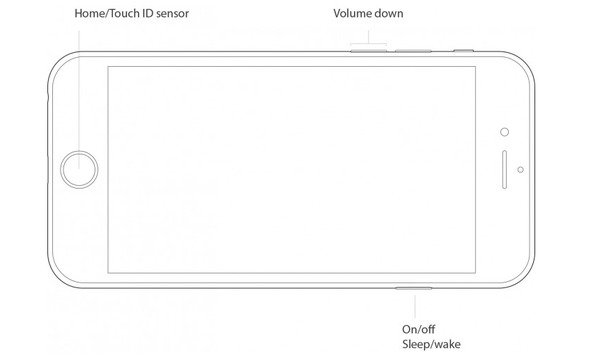
Voiman uudelleenkäynnistys voi olla mahtava ratkaisu tavallisten ongelmien korjaamiseen iPhone-muistiinpanot katosivat, puuttuvat viestitjne. paitsi kadonneita valokuvia.
Osa 3: Tarkista äskettäin poistetun albumin korjaaminen iPhonen valokuvien katoamisesta
"Kuinka löydän iPhone Camera Rollista puuttuvat valokuvat?"

On myös mahdollista, että poistat iPhonen kuvat vahingossa. Joten sinulla oli parempi tarkistaa Viime aikoina poistettu -kansio. Avaa "Kuvat" -sovellus ja valitse "Albumit" ja osoita sitten "Äskettäin poistetut" nähdäksesi, että valokuvat katosivat iPhonesta. Napauta myöhemmin "Valitse" ja valitse tietyt kuvat. Sinun täytyy painaa "Palauta" ja vahvista sitten palauttaaksesi puuttuvat iPhone-valokuvat.
Osa 4: Kytke iCloud Photo Library käyttöön valokuvien korjaamiseksi
"Löysin juuri valokuvia, jotka katosivat iPhonen iCloudista ..."
Kun otat iCloud Photo Libraryn käyttöön, voit käyttää koko kirjastoa iCloudissa automaattisesti. Se ei kuitenkaan toimi, jos olet poistanut "iCloud Photo Sync" tai "My Photo Stream".

Joten avaa ensin Asetukset-sovellus iPhonessa. Valitse nimesi ja napauta "iCloud", osoita "Kuvat" ja kytke sitten "iCloud Photo Library" päälle. Sen jälkeen voit nähdä Camera Roll -valokuvat ja muut iPhone-kuvat Kaikki kuvat -albumissa.
Osa 5: Palauta kadonneita valokuvia iTunes-varmuuskopiosta
"IPhone-valokuvani palautuvat jatkuvasti tietämättä miksi ..."
Jos olet varmuuskopioi iPhonen valokuvia iTunesilla ennen, voit palauttaa kadonneet valokuvat iPhonesta palauttamalla. Liitä iPhone Maciin tai PC:hen USB-kaapelilla. Luota tähän tietokoneeseen ja napsauta iPhone-painiketta havaittuasi. Etsi sitten Yhteenveto-valikko ja napauta "Palauta varmuuskopio" palauttaaksesi iPhonen kadonneet valokuvat iTunesin avulla.

Saatat myös haluta tietää: Miten palauttaa iPhonen valokuvia palautuksen jälkeen, jopa ilman varmuuskopiointia.
Osa 6: Palauta DisappearediPhone-kuvat iOS-järjestelmän palautustyökalulla
"IPhone-valokuva-albumini katosi, ja se sisältää tuhansia valokuvia viime vuosina! Kuinka voin hakea iPhone 15: stä kadonneita valokuvia?"
Jos et ole poistanut iPhone-valokuvia manuaalisesti, järjestelmän virheiden tulisi olla tärkein syy. Se johtuu siitä, että iOS-järjestelmässäsi on jotain vikaa, mikä tekee iPhonen valokuvasi kadonneista.
Asiat näyttävät kuitenkin olevan vaikeampia ratkaista. Tänä aikana voit kääntyä Apeaksoft iOS System Recovery avuksi. Se on ammattimainen, mutta helppokäyttöinen iPhone-järjestelmän palautusohjelma, joka auttaa sinua hanki vammainen iPhone normaaliksiVoit myös korjata iPhonen järjestelmävirheet muutamalla napsautuksella.
iOS-järjestelmän palauttaminen
- Korjaa iPhone, joka on jumissa DFU-tilassa, palautustilassa, kuulokkeiden tilassa ja muissa epänormaaleissa tilanteissa takaisin normaaliin tilaan.
- Tukee iOS 17/16:ta ja uusinta iPhone 15/14/13/12/11/XS/XR/X/8/7 jne.
- Palauta vammainen iOS-laite palautustilassa tai DFU-tilassa.
- Korjaa poistettu iPhone / iPad / iPod poistamatta tai vahingoittamatta nykyisiä tietoja.
- Korjaa iOS-järjestelmä Macissa tai PC: ssä ilman tietojen häviämistä.
Vaihe 1. Suorita iOS System Recovery -ohjelmisto
Lataa ja asenna iPhone-järjestelmän korjaustyökalu. Napauta "iOS System Recovery" korjata valokuvat katosivat iPhonesta päivityksen, palautuksen ja muiden syiden jälkeen turvallisesti.

Vaihe 2. Liitä iPhone tietokoneeseen
Liitä iPhone Windows- tai Mac-tietokoneeseen salaman USB-kaapelilla. Lue alla olevat kohdat siitä, mitä muutoksia iPhoneen tapahtuu, kun olet palauttanut puuttuvat iPhone-valokuvat. Paina "Käynnistä", jos olet samaa mieltä.

Vaihe 3. Siirry DFU-tilaan
Sinun täytyy laittaa iPhone DFU mode vaiheittaisen opas. IPhonen 6-laitteiden ja aiempien yhteisten Apple-käyttäjien osalta voit pitää ja painaa "Home" ja "Power" -painikkeita noin 10 sekunnin ajan, ja vapauttaa sitten virran DFU-tilaan.

Vaihe 4. Tarkista havaitut iPhone-tiedot
Kun iOS-järjestelmän palautus havaitsee iPhonen, tarkista sen alla olevat tiedot, mukaan lukien laitteen luokka, laitteen tyyppi, laitteen malli ja iOS-versio päivitettäväksi. Korjaa väärät kohdat tarvittaessa.

Vaihe 5. Palauta iPhonesta kadonneita valokuvia
Lataa "firmware" ja korjaa iOS-järjestelmä painamalla "Korjaa" -painiketta. Näytössä on edistymispalkki, jonka avulla voit tietää, kuinka paljon aikaa voit odottaa. Tämän tehokkaan iOS-järjestelmän korjausohjelmiston avulla voit korjata erilaisia asioita, kuten iPhone tarttui Applen logoon, Facetime ei yhdistä ja niin edelleen.

Kun olet vahvistanut, palaa iPhone Data Recovery -liitäntään. Voit palauttaa iPhonen, iTunesin varmuuskopion tai iCloud-varmuuskopion tiedot. Valitse "Palauta iOS-laitteesta", ja eri iOS-tiedostot näkyvät luokissa. Vasemmalla ohjaimella on suosittu tietotyyppi, kuten yhteystiedot, viestit, kuvat, kappaleet, videot ja paljon muuta.

Napsauta vain tietynlaista valokuvakansiota vasemmalla ja voit tarkistaa yksityiskohtaiset tiedot oikeassa ikkunassa. Valitse kadonneet iPhone-kuvat ja napsauta Palauta-painiketta, jos haluat palauttaa ne helposti.
Käyttämällä iOS System Recovery -ohjelmaa voit korjata muut iOS-järjestelmän ongelmat ja palauttaa kadonneet tiedostot ilman vaivaa. No, voit käyttää uutta tapaa, varmuuskopioida tärkeät iOS-tiedot säännöllisesti yhdellä napsautuksella käyttämällä Apeaksoft iOS: n tietojen varmuuskopiointi ja palautus.
Tämän seurauksena seuraavan kerran, kun valokuvia katosi iPhonesta, voit palauttaa kadonneet tai poistetut iPhonen kuvat yhdellä napsautuksella.



 iPhone Data Recovery
iPhone Data Recovery iOS-järjestelmän palauttaminen
iOS-järjestelmän palauttaminen iOS-tietojen varmuuskopiointi ja palautus
iOS-tietojen varmuuskopiointi ja palautus iOS-näytön tallennin
iOS-näytön tallennin MobieTrans
MobieTrans iPhone Transfer
iPhone Transfer iPhone Eraser
iPhone Eraser WhatsApp-siirto
WhatsApp-siirto iOS-lukituksen poistaja
iOS-lukituksen poistaja Ilmainen HEIC-muunnin
Ilmainen HEIC-muunnin iPhonen sijainnin vaihtaja
iPhonen sijainnin vaihtaja Android Data Recovery
Android Data Recovery Rikkoutunut Android Data Extraction
Rikkoutunut Android Data Extraction Android Data Backup & Restore
Android Data Backup & Restore Puhelimen siirto
Puhelimen siirto Data Recovery
Data Recovery Blu-ray-soitin
Blu-ray-soitin Mac Cleaner
Mac Cleaner DVD Creator
DVD Creator PDF Converter Ultimate
PDF Converter Ultimate Windowsin salasanan palautus
Windowsin salasanan palautus Puhelimen peili
Puhelimen peili Video Converter Ultimate
Video Converter Ultimate video Editor
video Editor Screen Recorder
Screen Recorder PPT to Video Converter
PPT to Video Converter Diaesityksen tekijä
Diaesityksen tekijä Vapaa Video Converter
Vapaa Video Converter Vapaa näytön tallennin
Vapaa näytön tallennin Ilmainen HEIC-muunnin
Ilmainen HEIC-muunnin Ilmainen videokompressori
Ilmainen videokompressori Ilmainen PDF-kompressori
Ilmainen PDF-kompressori Ilmainen äänimuunnin
Ilmainen äänimuunnin Ilmainen äänitys
Ilmainen äänitys Vapaa Video Joiner
Vapaa Video Joiner Ilmainen kuvan kompressori
Ilmainen kuvan kompressori Ilmainen taustapyyhekumi
Ilmainen taustapyyhekumi Ilmainen kuvan parannin
Ilmainen kuvan parannin Ilmainen vesileiman poistaja
Ilmainen vesileiman poistaja iPhone-näytön lukitus
iPhone-näytön lukitus Pulmapeli Cube
Pulmapeli Cube





